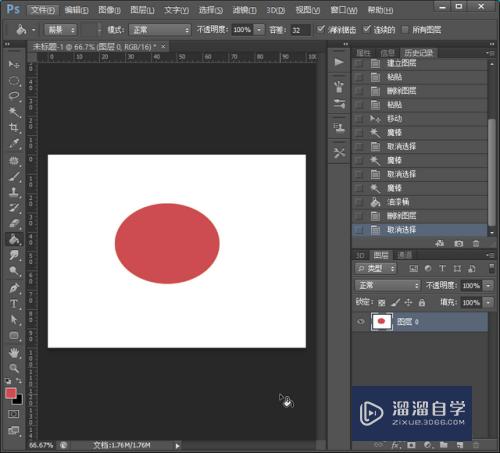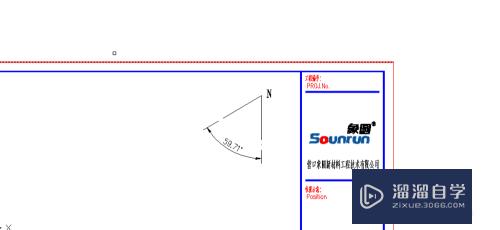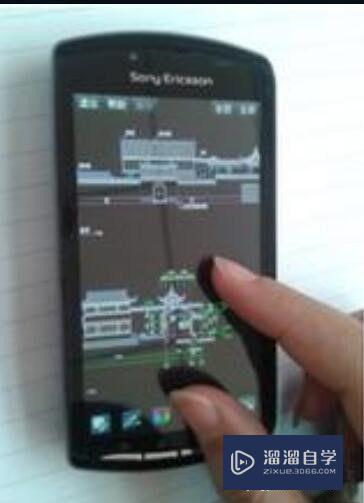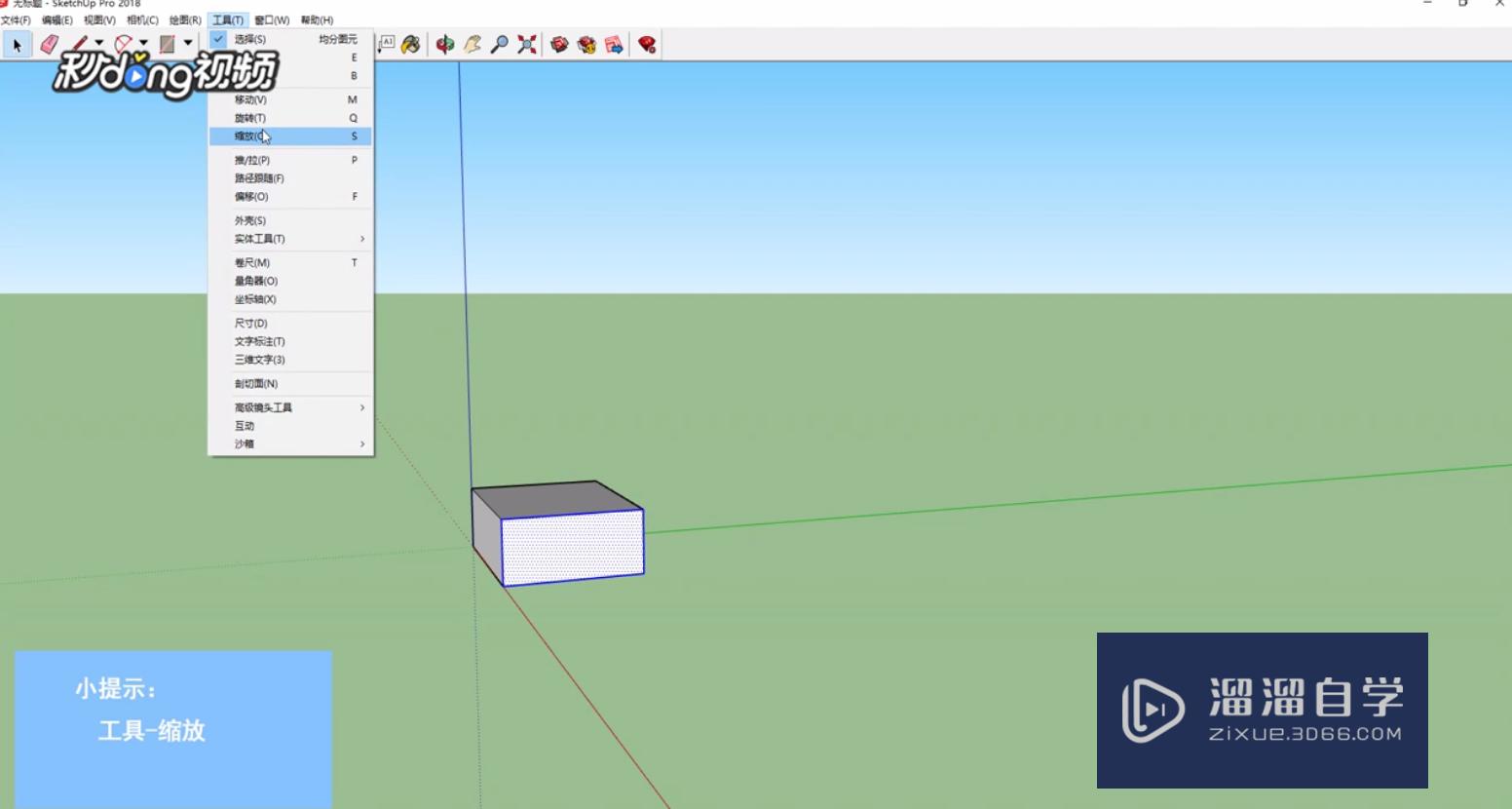C4D怎么简单制作运动动画(c4d运动图形动画)优质
C4D是一款通过3D表现来制作4D电影的软件。强大的运算速度。以及全面的功能。帮助我们更好的进行创作电影效果。当然我们刚开始接触C4D只能从简单的开始。下面一起来了解C4D怎么简单制作运动动画吧!
工具/软件
硬件型号:小新Air14
系统版本:Windows7
所需软件:C4D R18
方法/步骤
第1步
打开C4D软件。在界面下方有个时间轴选项。这里就是播放查看动画效果的地方

第2步
建立基础模型。如图所示
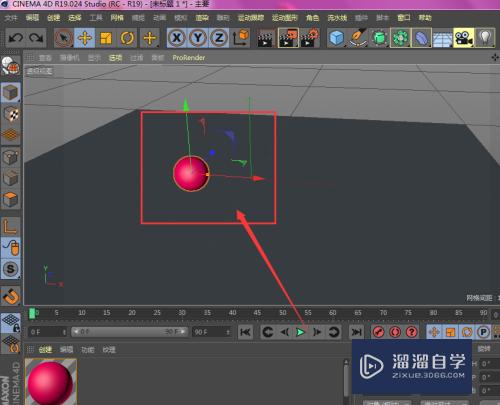
第3步
点击模型。在右侧下方会显示他的属性栏。找到坐标栏。可以通过记录当前位置的方法制作动画效果

第4步
在起始位置。点击坐标前面的选项。进行记录位置。如图所示
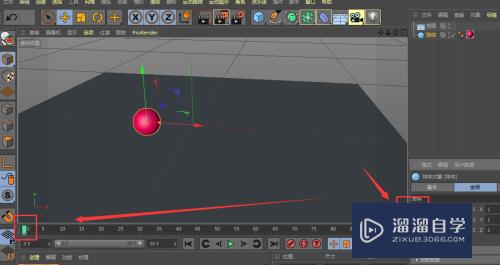
第5步
然后移动时间轴位置。再移动模型位置。再记录当前位置。如图所示

第6步
同样的方法。可以重复记录多次。根据自己的调整方向。记录x/y/z轴坐标

第7步
最后点击播放。查看动画效果
总结
1.打开C4D。建立模型
2.打开右侧属性栏。选择定位起始位置
3.每移动一次。记录当前坐标位置
4.点击播放查看效果
以上关于“C4D怎么简单制作运动动画(c4d运动图形动画)”的内容小渲今天就介绍到这里。希望这篇文章能够帮助到小伙伴们解决问题。如果觉得教程不详细的话。可以在本站搜索相关的教程学习哦!
更多精选教程文章推荐
以上是由资深渲染大师 小渲 整理编辑的,如果觉得对你有帮助,可以收藏或分享给身边的人
本文标题:C4D怎么简单制作运动动画(c4d运动图形动画)
本文地址:http://www.hszkedu.com/62679.html ,转载请注明来源:云渲染教程网
友情提示:本站内容均为网友发布,并不代表本站立场,如果本站的信息无意侵犯了您的版权,请联系我们及时处理,分享目的仅供大家学习与参考,不代表云渲染农场的立场!
本文地址:http://www.hszkedu.com/62679.html ,转载请注明来源:云渲染教程网
友情提示:本站内容均为网友发布,并不代表本站立场,如果本站的信息无意侵犯了您的版权,请联系我们及时处理,分享目的仅供大家学习与参考,不代表云渲染农场的立场!